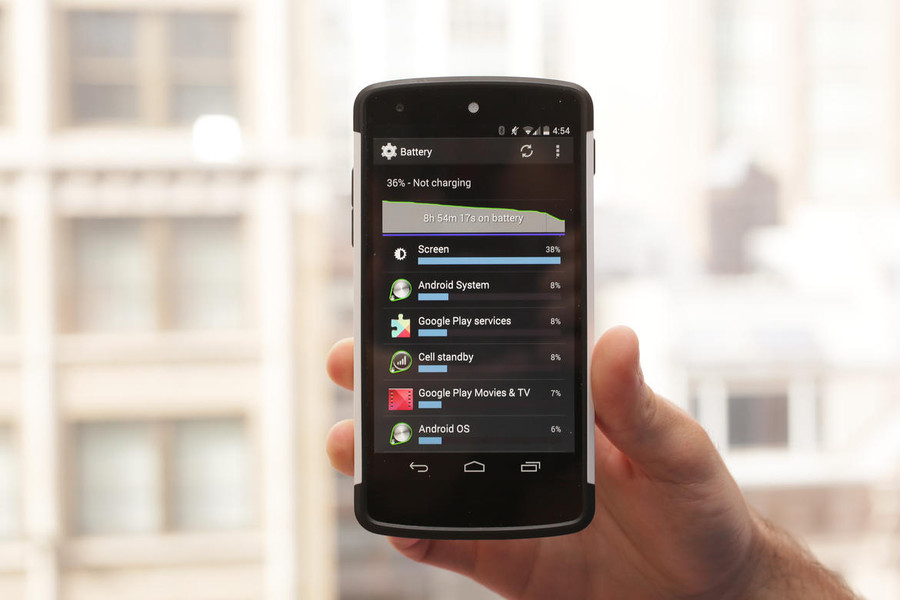Nhanh hết pin
Nhiều người dùng Android kêu ca thiết bị của mình nhanh hết pin. Một trong những cách xử lý dễ nhất là tắt định vị địa điểm và điều chỉnh độ sáng màn hình.
Truy cập menu cài đặt, chọn Location, chọn chế độ tiết kiệm pin. Với độ sáng, bạn nên tránh dùng chế độ mặc định (auto) mà điều chỉnh thủ công xuống khoảng một nửa hoặc tới mức chấp nhận được với mắt của mình.

Giao diện chậm phản hồi
Bạn bắt đầu nhận thấy điện thoại chậm dần khi bộ nhớ trong đầy lên. Hãy thử xóa các ứng dụng, ảnh không dùng đến hoặc chuyển sang đám mây, thẻ nhớ ngoài. Ngoài ra, đóng các chương trình không cần thiết, xóa bộ nhớ đệm ứng dụng, hạn chế sử dụng hình nền động.
Bộ nhớ đệm có thể xóa bằng cách vào Settings > Apps, chọn một ứng dụng, chọn Clear Cache. Các chương trình như App Cache Cleaner hay Clean Master có thể tự động hóa quy trình này.
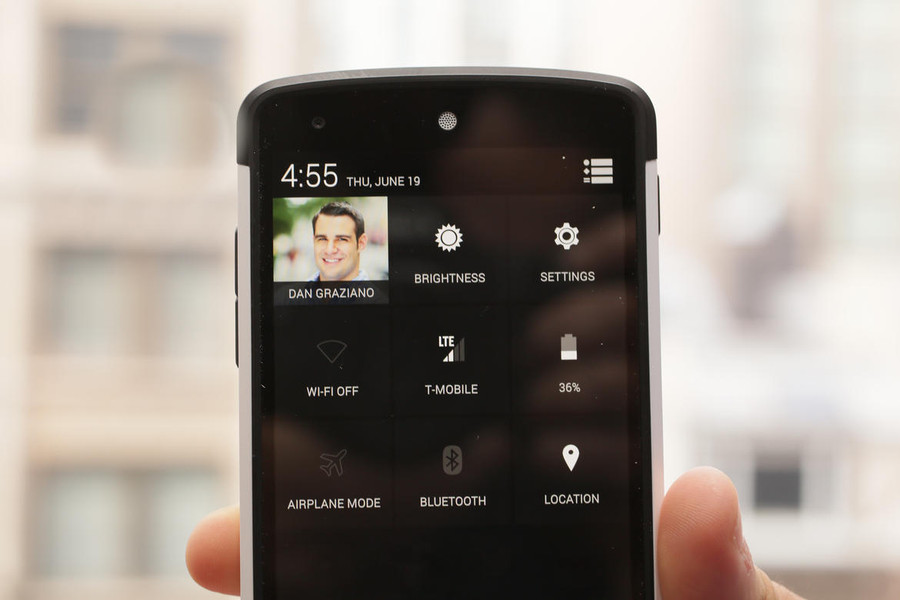
Vấn đề kết nối
Nếu gặp sự cố khi kết nối Bluetooth, Wi-Fi hay mạng di động, hãy kích hoạt chế độ máy bay trong khoảng 30 giây rồi tắt đi và thử kết nối lại lần nữa.
Không gửi được tin nhắn
Bảo đảm đã kết nối Internet qua Wi-Fi hoặc mạng di động, bấm vào tin nhắn chưa gửi được rồi chọn Gửi lại (Resend). Nếu vấn đề vẫn tiếp diễn, thử khởi động lại máy hoặc cài ứng dụng nhắn tin của bên thứ ba.
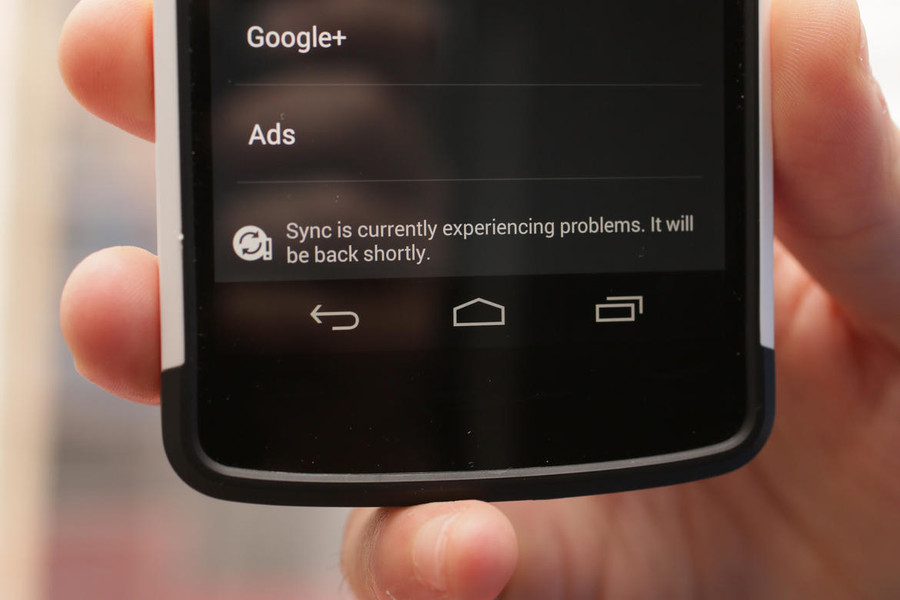
Sự cố đồng bộ
Đầu tiên, bảo đảm đã kết nối với Internet và dịch vụ đồng bộ như Google hay Dropbox không gặp sự cố gián đoạn. Kiểm tra mật khẩu đúng hay chưa và thử kết nối lại. Nếu vẫn không thành công, xóa tài khoản khỏi thiết bị và đăng nhập lại.
Ứng dụng crash
Ứng dụng có thể bị “văng” ra vì bất kỳ lý do gì. Nếu gặp phải tình huống này, hãy thử kiểm tra xem nó có bản cập nhật mới nào không (cho phần mềm hoặc cho điện thoại). Nếu có, hãy tải bản mới nhất. Nếu không, đóng ứng dụng trong menu đa nhiệm rồi mở lại.

Màn hình không phản hồi
Sẽ có lúc bạn chỉ muốn ném điện thoại vào tường vì nó không thể phản ứng lại những gì bạn muốn. Phần lớn vấn đề có thể được xử lý đơn giản bằng cách khởi động lại máy.
Tuy nhiên, nếu làm hư hại hoặc làm rơi xuống nước, bạn đã gặp phải sự cố lớn hơn nhiều. Nhấn nút nguồn và tắt máy, chờ 1 hoặc 2 phút rồi bật lên.
Google Play Store không mở được
Có lẽ vấn đề nằm ở bộ nhớ đệm, những gì bạn cần làm là xóa nó. Truy cập Settings > Applications > All Apps > Google Play Store > Storage > Clear Cache. Khởi động lại máy và sự cố sẽ được khắc phục.
Không tải được ứng dụng
Có hai lý do khiến ứng dụng không tải được: đầu tiên, thử xóa bộ nhớ Google Play. Nếu không được, chuyển sang phương án hai: xóa lịch sử Google Play.
Mở Google Play Store, chạm vào 3 đường kẻ ở góc trên bên trái màn hình để mở trình đơn của ứng dụng. Chọn Settings > Clear Local search history.
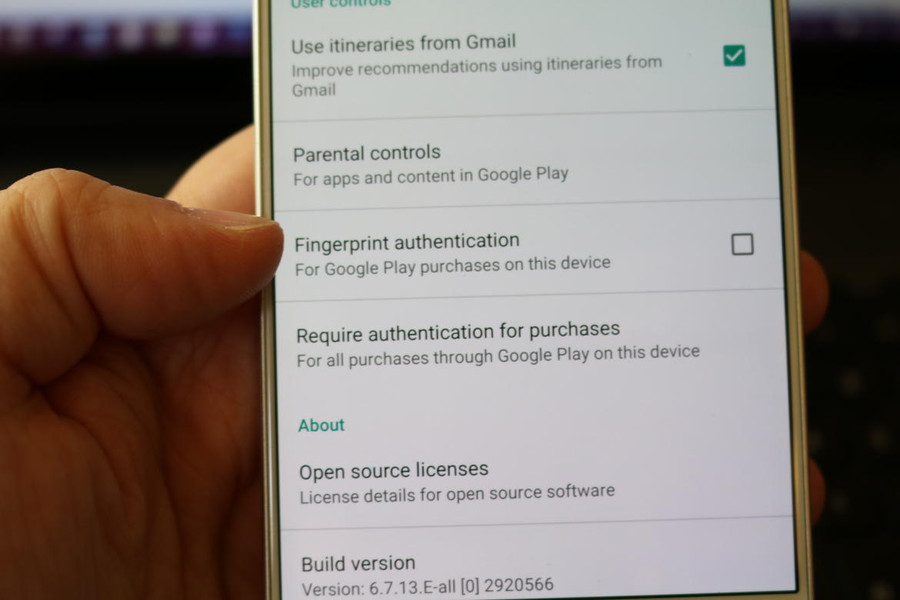
Con mua sắm lung tung
Nếu con của bạn nghịch điện thoại và lỡ tay mua gì đó như ứng dụng hay vật phẩm trong game, có một cách để chặn chúng lại. Vào Google Play Store, bấm vào 3 dòng kẻ ở góc trên bên trái để mở trình đơn rồi chọn Settings.
Từ đây, tick vào hộp xác minh dấu vân tay và chọn For all purchases through Google Play on this device. Với lựa chọn này, mỗi khi mua gì, nó đều cần xác thực bằng dấu vân tay.